Adobe Creative Cloud 설치 및 삭제 - 레지스트리 완벽제거
Adobe Creative Cloud 설치 및 삭제방법 - 레지스트리 완벽제거
Adobe에서 제공하는 디자인 프로그램인 포토샵이나 프리미어, 인디자인, 애프터 이펙트, 인디자인 등을 설치하기 위해서는 기본적으로 Adobe Creative Cloud 설치되어 있어야 어도비 제품의 업데이트 및 설정등을 자동으로 동기화 할 수 있는 중요한 프로그램입니다.
그리고 해당 프로그램 Adobe CC를 통해서 프로그램을 새롭게 업데이트하거나 언어를 한글이나 영어, 중국어, 일본어등으로 변경하고 라이선스를 인식하는 데 사용되기 때문에 꼭 설치가 되어 있어야 하는 프로그램이라고 할 수 있습니다.
그리고 Adobe Creative Cloud가 설치되어 있음으로 하여금 추가로 설치하고자 하는 애니메이터나 미디어 인코더 등을 간단하게 추가로 설치가 가능합니다.

우선 어도비 크리에이티브 클라우드를 설치하고 삭제하는 방법에 대해 알아보도록 하겠습니다.
Adobe Creative Cloud 다운로드
첨부된 설치 파일을 다운로드해서 설치를 진행합니다.


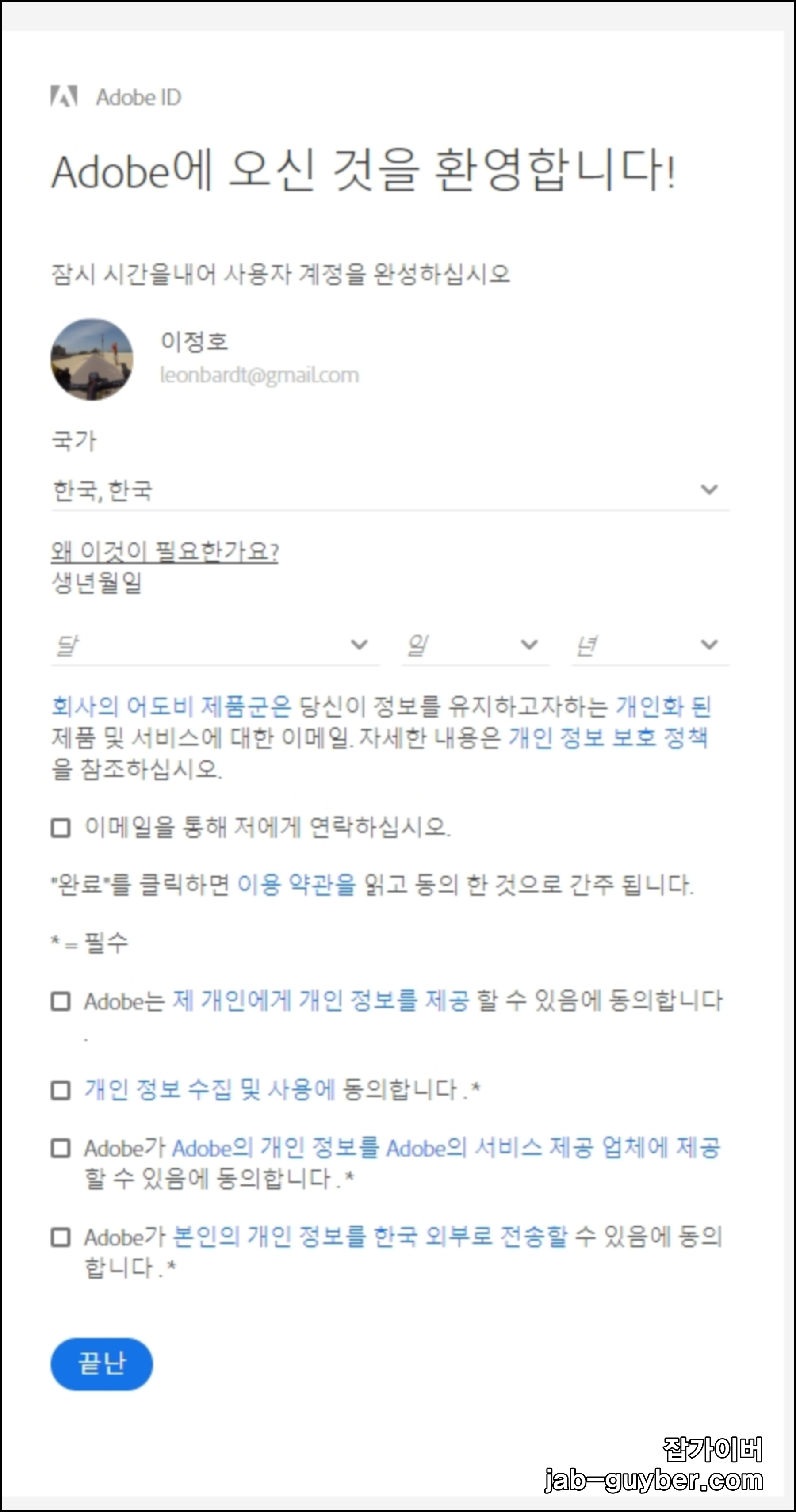
크리에이티브 클라우드를 설치 및 삭제를 위해서는 구글 및 애플, 페이스북 계정으로 가입 및 로그인을 해야 합니다.

포토샵 프리미어, 일러스트, 라이트룸, 프리미어 러시, 프리미어 프로 등 다양한 앱을 설치할 수 있으며 기본 Creative Cloud만을 설치할 수도 있습니다.


Adobe 홈페이지를 통해 설치를 해도 되고
첨부된 셋업 파일을 이용해 설치를 해도 됩니다.


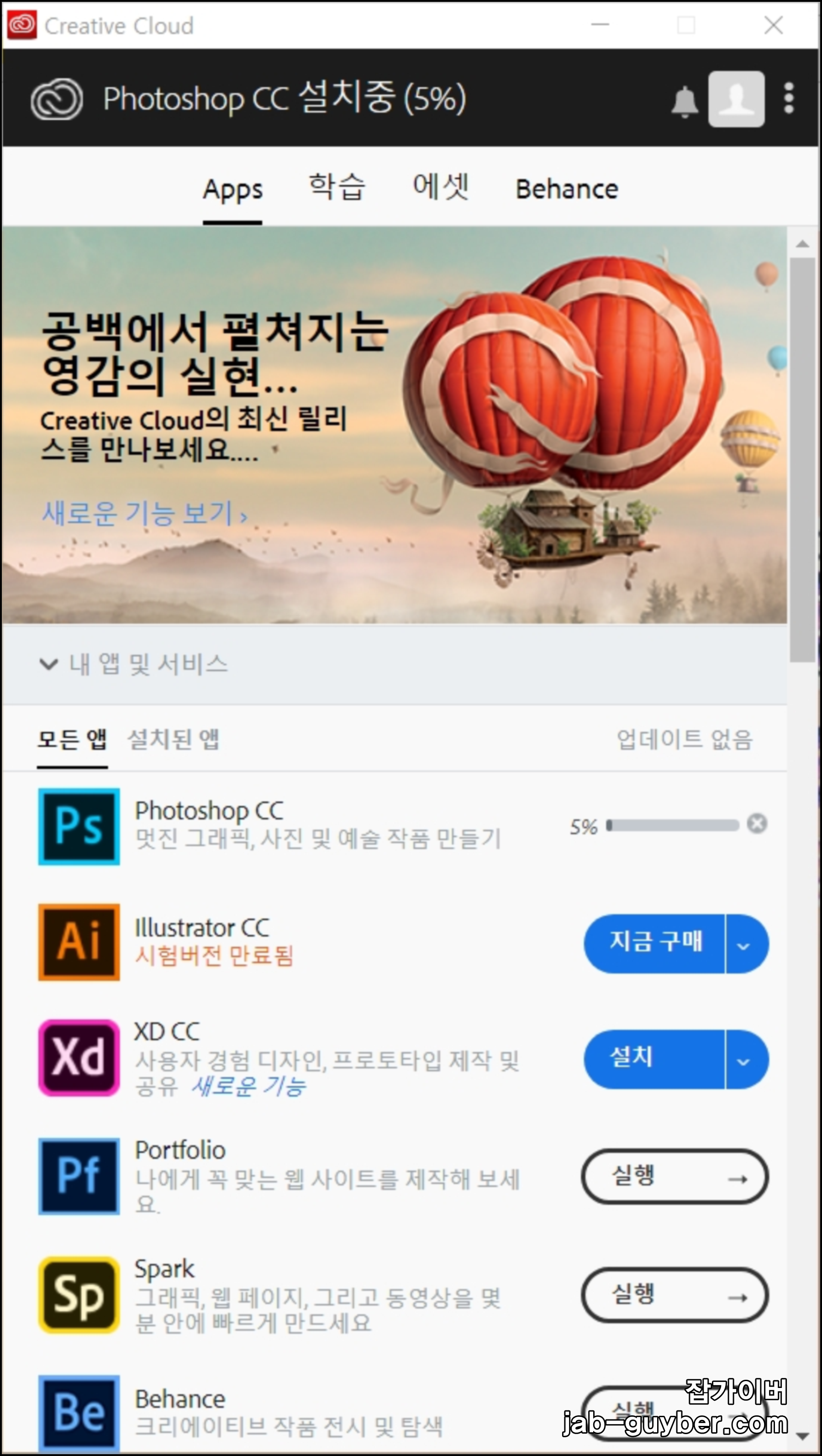
설치 시에는 구글 및 페이스북, 애플 아이디로 다시 한번 로그인해야 합니다.
이상 크리에이티브 클라우드 설치방법이었습니다.
Creative Cloud 삭제 제거
설치는 그리 어렵지 않지만 삭제에서 어려움을 겪는 분들이 계실 겁니다.
특히 크랙을 이용해 정품인증을 한분들이라면 이 크리에이티브 클라우드가 더 거슬릴 수 있는데요 아래 방법을 참고하여 삭제를 진행합니다.


제어판 -> 프로그램 제거를 선택합니다.

Adobe Creative Cloud항목을 선택해 "제거 / 변경"을 눌러줍니다.

그럼 Adobe 홈페이지로 접속됩니다.
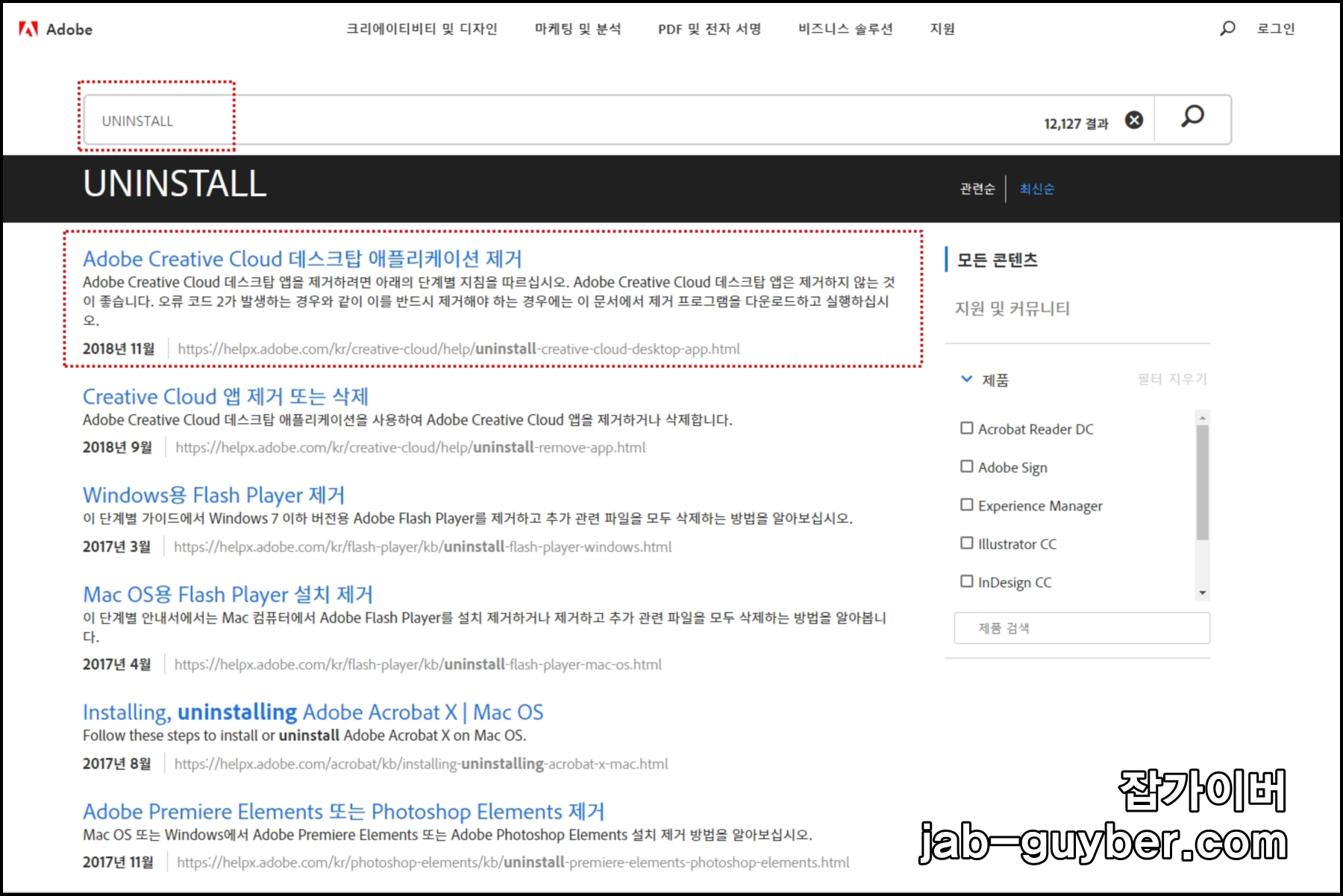

검색 메뉴 중 Uninstall을 검색합니다.
Adobe Creative Cloud 데스크톱 애플리케이션 제거를 선택합니다.

그리고 첨부된 파일 "Creative Cloud Uninstall.zip"을 다운로드합니다.
그리고 해당 첨부파일을 압축해제 후 실행하면 크리에이티브 클라우드 삭제가 완료됩니다.
Adobe 레지스트리 삭제
이렇게 어도비 제품을 삭제하고 나더라도 레지스트리 파일등의 찌꺼기는 남게 됩니다.


윈도우 키 + R을 눌러 실행창에서 Regdit 입력 후 확인을 눌러 레지트스트리 편집기를 실행합니다.
[HKEY_LOCAL_MACHINE\Software\Adobe]
[HKEY_CURRENT_USER\Software\Adobe]위 경로에 있는 Adobe 폴더의 레지스트리 모두 삭제합니다.
Adobe 찌꺼기 폴더 삭제

Adobe CC 삭제하고 나더라도 각각 포토샵 및 일러스트, 인디자인, 프리미어, 에프터이펙트 등 다양한 임시파일 및 찌꺼기 설정파일등이 남게 되기 때문에 아래 폴더를 각각 확인하고 폴더가 있다면 모두 제거합니다.
[C:\Users\[User Name폴더]\App Data\Roaming\Adobe폴더]
[C:\Users\ [User Name폴더]\App Data\Local\Adobe폴더]
[C:\Users\ [User Name폴더]\App Data\Local row\Adobe폴더]
[C:\Program Data\Adobe폴더]
[C:\Program Files\Common Files\Adobe폴더]
[C:\Program Files\Adobe폴더]
[C:\Program Filesx86\Adobe폴더]
[C:\Program Filesx86\Common Files\Adobe폴더]모든 ADOBE 관련 폴더를 삭제하고 고클린이나 씨클린등을 통해 삭제 후 남은 임시파일 등을 다시한번 제거하고 컴퓨터를 재부팅합니다.
어도비 플래시 플레이어 삭제 완벽제거
어도비 플래시 플레이어 삭제 완벽제거 Adobe에서 제공하는 플래시 플레이어는 출시 24년 차를 맞아 2020년 12월 31일 기준으로 서비스를 종료합니다. 출시된 시기에는 플래시라는 플랫폼이 용량도
jab-guyver.co.kr
Adobe CC 설치 및 기능 참고
'3D 2D 디자인 > Adobe Creative Cloud' 카테고리의 다른 글
| 포토샵 CC 2020 체험판 설치 결제정보 입력 삭제방법 (0) | 2020.07.18 |
|---|---|
| Adobe Acrobat Pro DC 2020 무료 다운로드 및 인증 (0) | 2020.05.24 |
| 프리미어 2020 설치 및 체험판 다운로드 (0) | 2020.05.15 |




댓글